주제
백 오피스의 '설정' 메뉴에서 '영수증' 섹션으로 이동합니다.
로고를 업로드할 수 있는 2개의 필드 중 전자 영수증에 표시될 로고는 컬러 이미지 사용을 권장합니다. 필드를 누르고 해당 파일을 선택하여 로고를 업로드합니다.
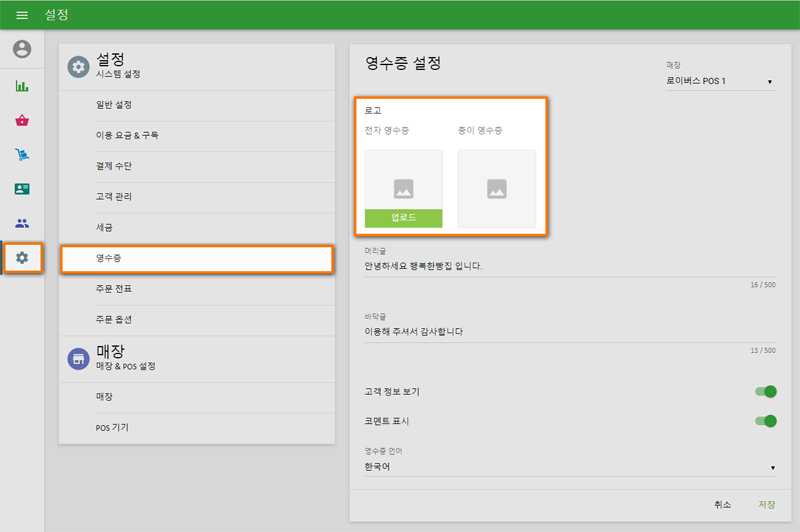
종이 영수증의 로고는 흑백 이미지여야 합니다. 컬러 이미지를 업로드하면, 자동으로 흑백 이미지가 생성됩니다.
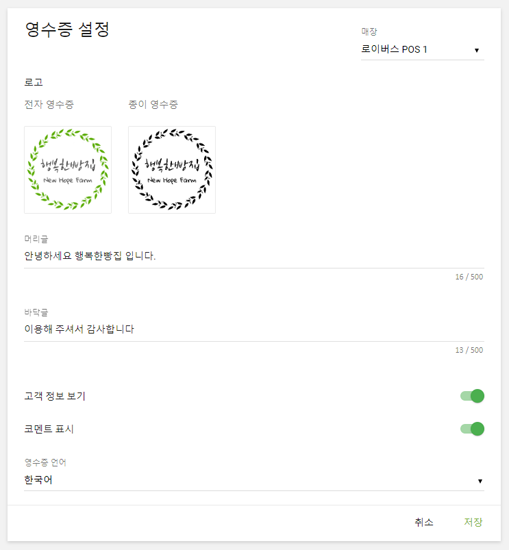
여러 매장을 보유하고 있는 경우, 우측 상단에서 매장을 선택하여 각 매장마다 같은 방법으로 이미지를 업로드 해야합니다.
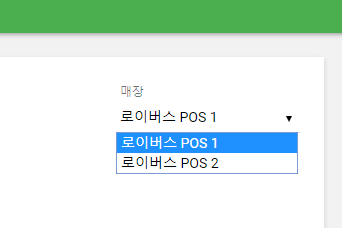
변경 사항을 잊지 말고 저장하세요.
이제 아래와 같이 종이 영수증에 로고가 표시 됩니다.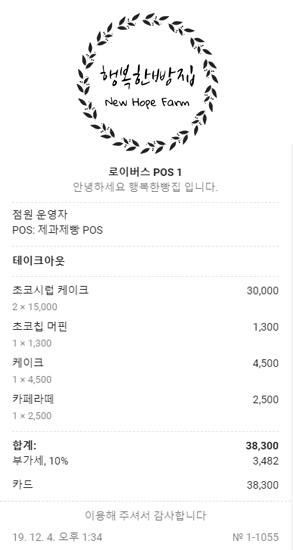
참고: 백 오피스의 "코멘트 표시" 기능이 활성화 되어있을 경우, 영수증과 계산서에는 로고 대신 설정된 코멘트가 표시됩니다. (전자 영수증에는 모두 표시 됩니다.)
전자 영수증에는 이처럼 로고가 표시 됩니다.
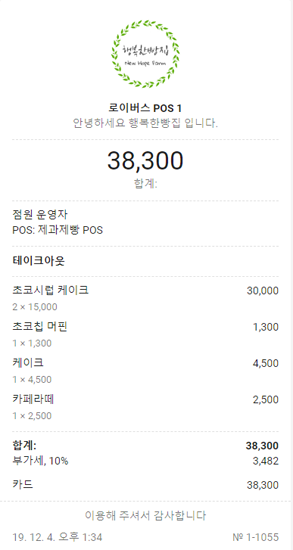
종이 영수증 또는 전자 영수증에 더 이상 로고를 표시하고 싶지 않은 경우, 백 오피스에서 선택한 매장의 로고 이미지를 삭제하면 됩니다.
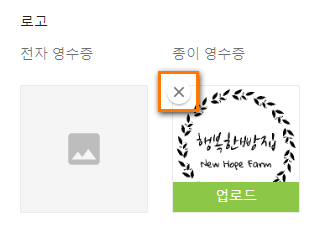
관련 항목: